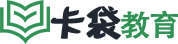研考复试时学信网招生远程面试系统如何操作 手把手教复试同学远程面试系统流程
随着各招生单位复试分数线的公布,考生们的复试也提上日程。今年,仍有很多招生单位采取线上复试。如果考生在面试时,招生单位使用的是学信网招生远程面试系统,那么请大家认真阅读以下内容,为复试面试顺利进行做好准备。
01下载安装软件
考生远程面试模式分为:单机位和双机位。考试采用一机位还是二机位模式,由招生单位进行设置。一机位可以使用电脑、笔记本、手机,二机位必须使用手机,且该手机需确保考前安装并登录学信网APP,以备顺利扫描二机位登录二维码。
Windows和Mac台式机及笔记本:需下载安装最新版Chrome浏览器,其中台式机需提前准备外置摄像头。
对于需要双机位的考场,考生第二机位需使用手机,请提前下载学信网APP:
https://www.chsi.com.cn/wap/download.jsp
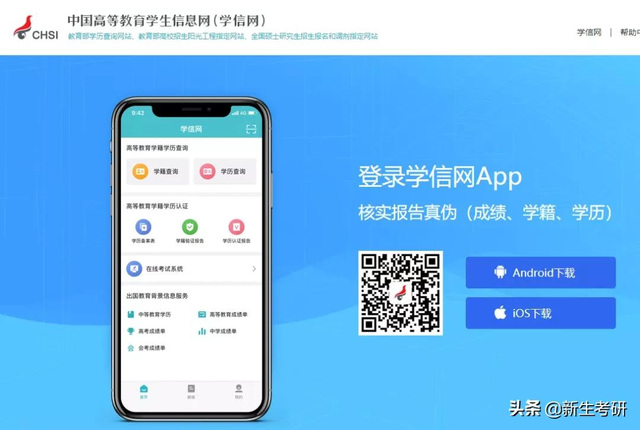
提醒考生随时关注招生单位发布的复试要求,提前做好视频设备准备。
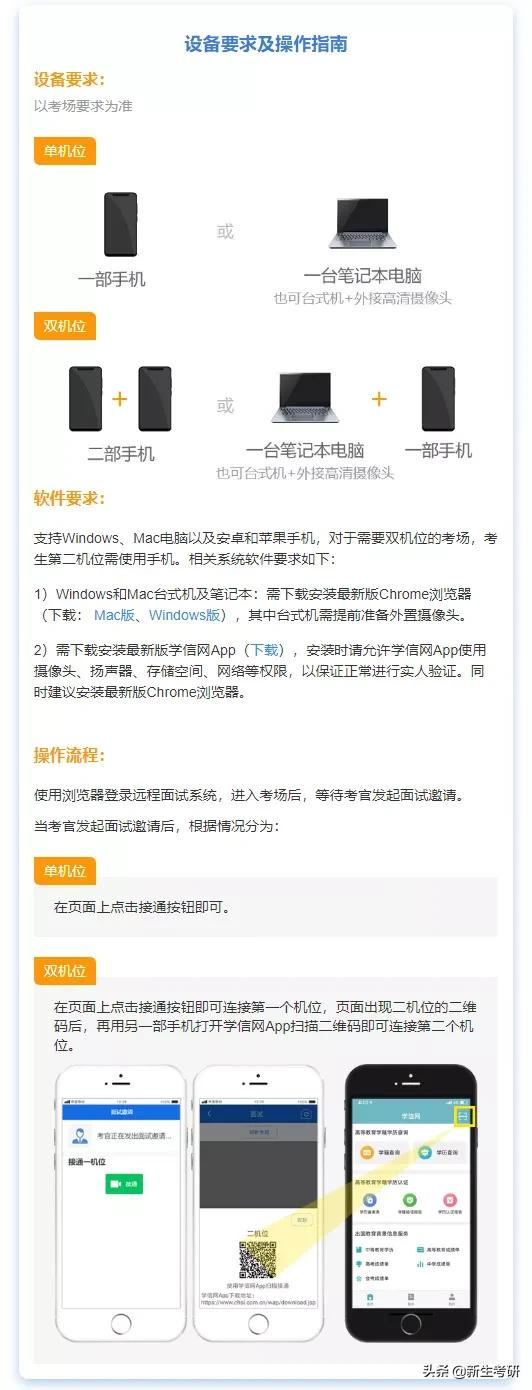
02登录系统
系统登录页面地址为:
https://bm.chsi.com.cn/ycms/stu/,请使用网报时的学信网账号登录。
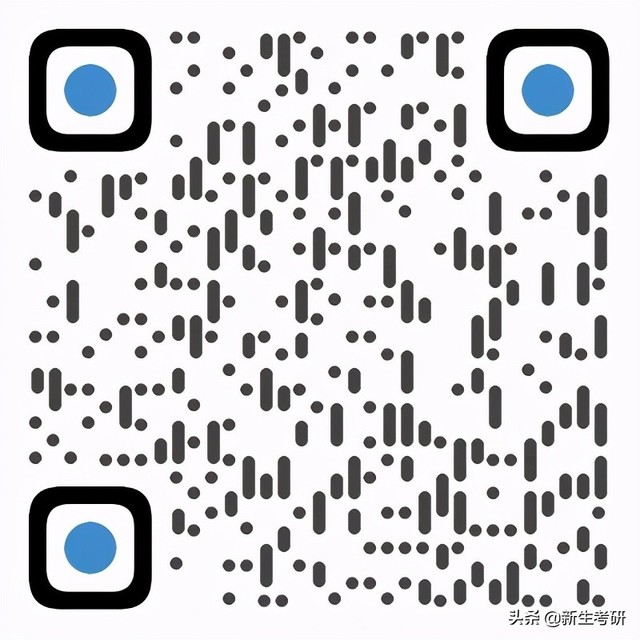
△也可扫描二维码登录系统
考生进入系统页面后,需认真仔细阅读学信网用户协议和隐私政策,勾选“同意”方可进入系统。
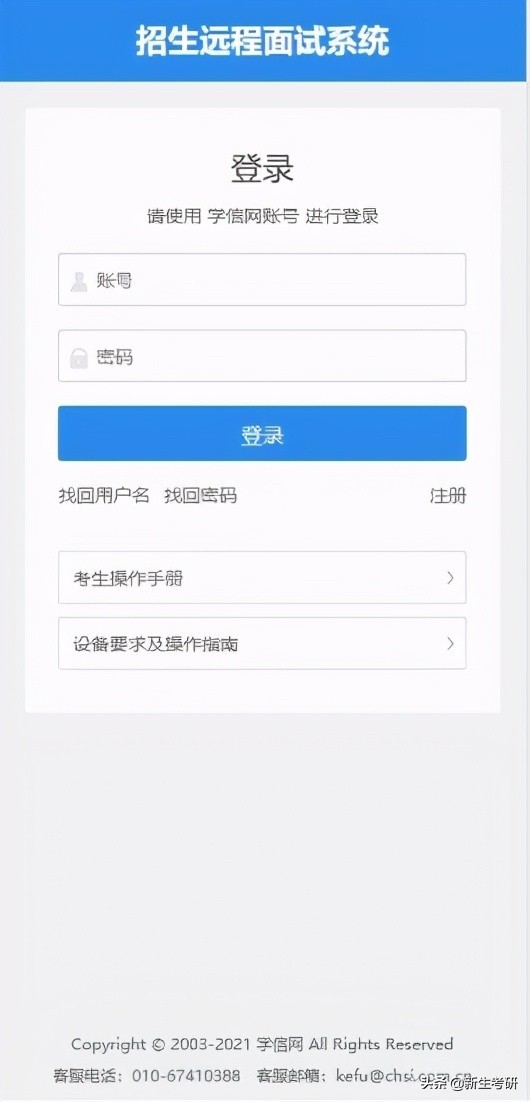
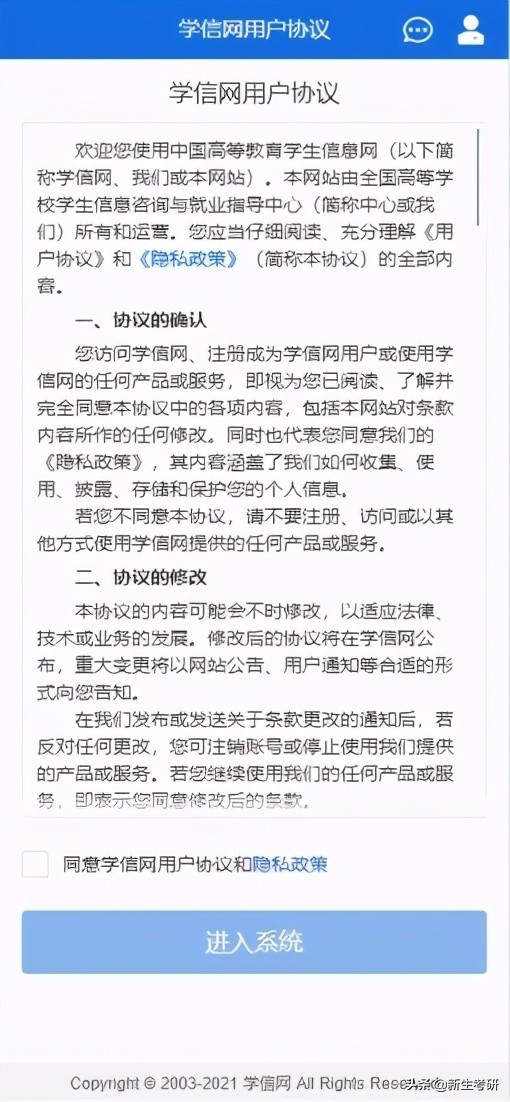
03实人验证
考生首次登录系统,或每次进入考场之前均需使用“学信网App”进行实人验证。
- 电脑端实人验证
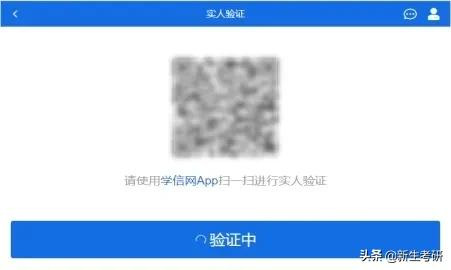
- 移动端实人验证
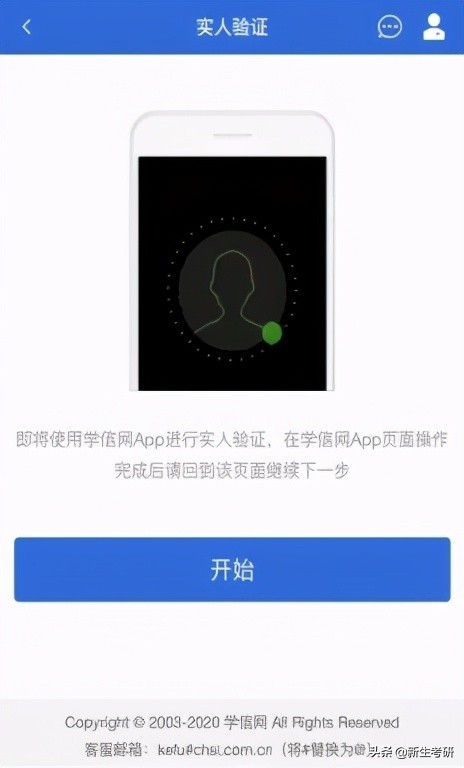
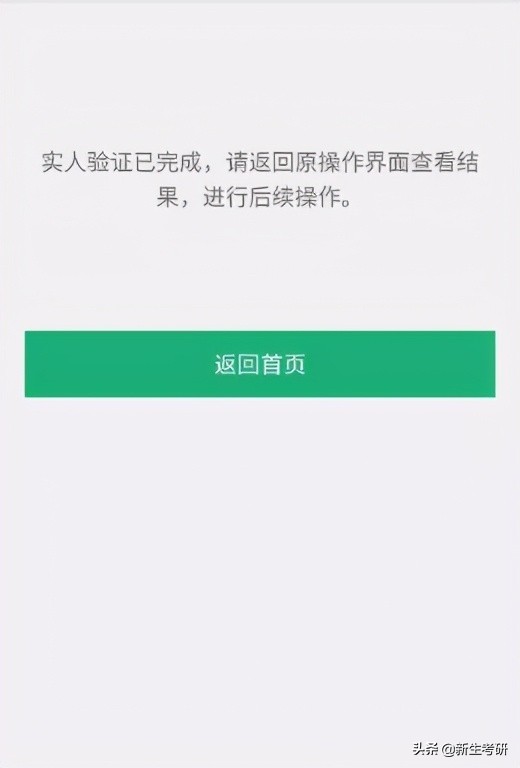
注意:实人验证不通过时,可返回重试。若实人验证不通过的次数超过5次,则需要进入人工身份认证流程。
04查阅系统须知及考试信息
实人验证通过后,考生需认真仔细阅读系统须知!阅读完成后点击【下一步】可选择报考单位及考试信息。
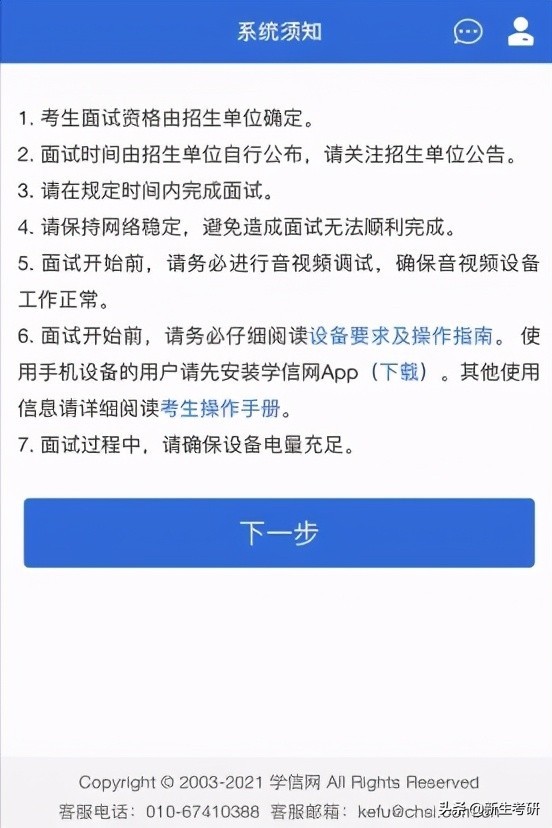
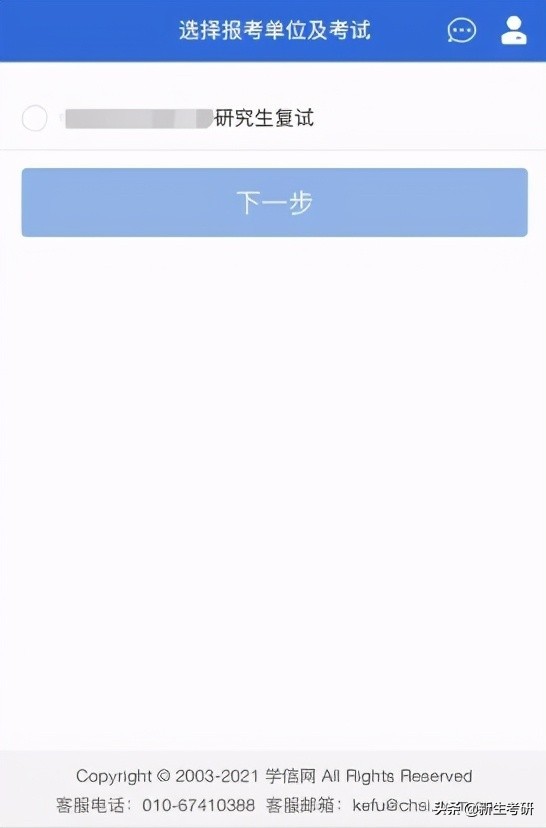
05考试流程
- 考生选择报考单位及考试后,需确认准考信息,并勾选同意承诺书。
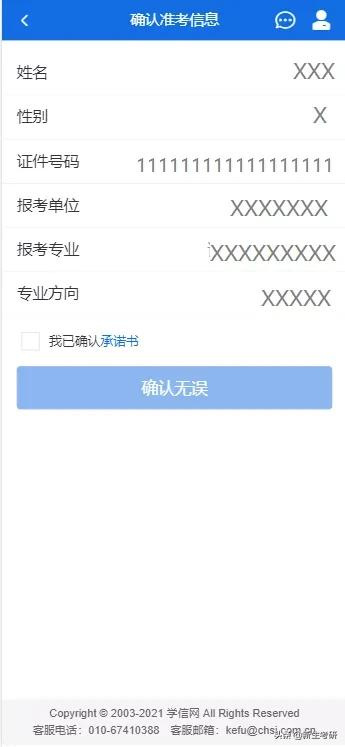
- 接来下,如招生单位有设置,考生需完成“交费”及“上传材料”步骤。
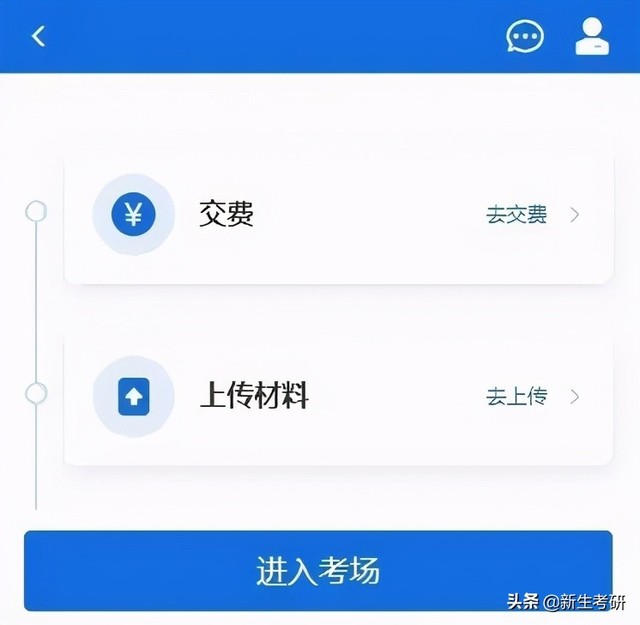
注意:
1、若考试单位要求考生在线支付考试费用,则考生须在规定时间内完成交费才能进入考场。面试是否需要交费由考试单位设置,若未设置交费,则此处不显示【交费】按钮。
2、是否需要上传材料,也由招生单位决定,若未设置需上传材料,则此处不显示【上传材料】按钮。
- 考生进入考场后,可查看面试时间要求及考场信息等。
- 考生进行考场实人验证,进入考场候考页面,可以查看考试开始时间、考试顺序、考官发送的群消息和私信等。
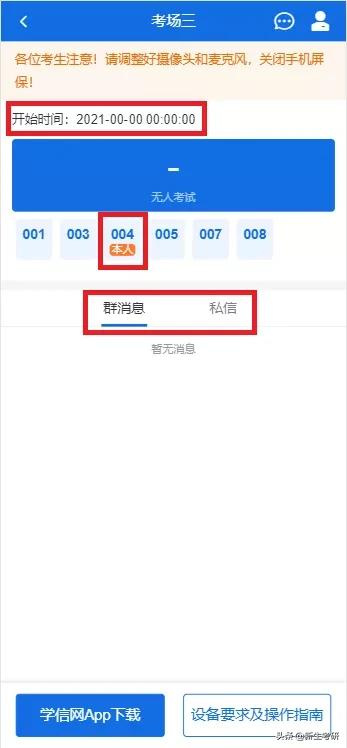
如考生使用电脑端进行面试,则需在面试开始前,在候考区界面,进行音视频调试。
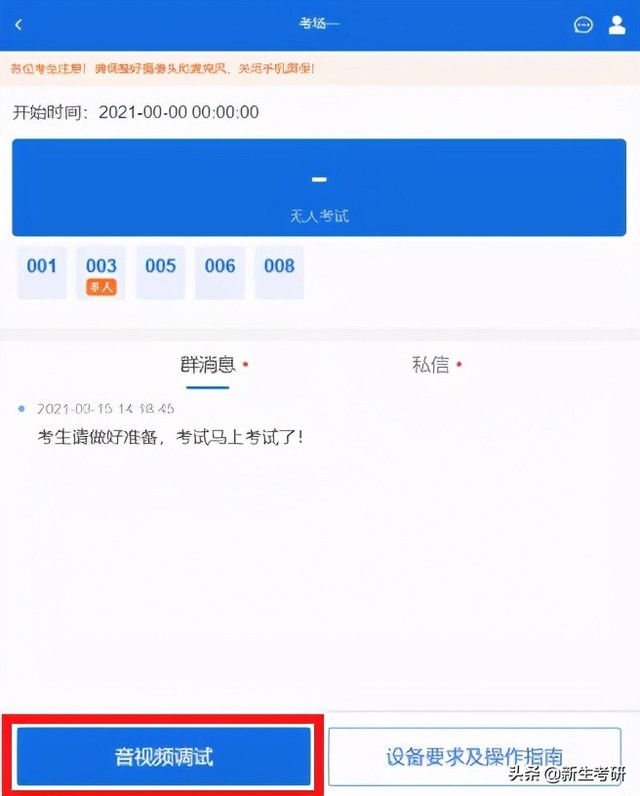
考生完成设备调试后,进入考场候考。
注意:候考中的考生,请随时关注考场动态,下一位即将面试的考生可能会收到考官发送的私信通知,提醒考生准备面试。
- 进入最重要的一步,远程面试。
面试过程中,考官发送考题时,会在面试中通知考生查看考题,考生需点击“刷新考题”才可查看考题详情。
远程面试结束后,考生会收到面试已结束的提示,考生点击【确认】即退出考场。
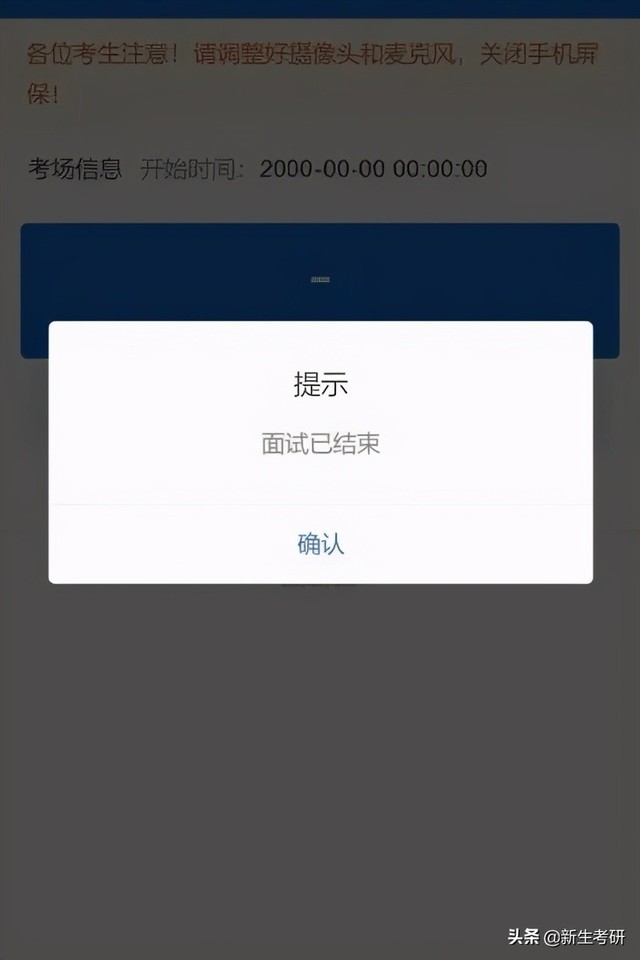
常见问题
1.如果无法正常开启视频,请检查麦克风、摄像头/相机是否被其他应用占用或是否已授权。
2.面试为远程实时视频方式,请考生提前确认视频设备和环境可用。需保证设备电量充足,存储空间充足,建议连接优质Wi-Fi网络,关闭移动设备通话、录屏、锁屏、外放音乐、闹钟等可能影响面试的应用程序。
3.若使用手机设备进行考试,建议保证手机电量充足并接通电源后再进行面试。建议将手机设置为飞行模式并连接到Wi-Fi网络,以确保在考试过程中无电话打入。
4.考生需提前确认面试场地的光线清楚、不逆光,面试时正对摄像头、保持坐姿端正。
5.考生在面试过程中若出现视频卡顿、黑屏等现象,可以尝试刷新界面或关闭App重新进入考场。
6.如考试使用台式机+摄像头进行远程面试,不要在面试过程中插拔摄像头设备。
7.若考生进入系统后提示“没有考试资格”,请核对本人学信网账号信息中的姓名、证件类型及证件号码是否准确,确认无误仍有此提示的请联系考试单位核实。
8.二机位扫码提示“请先登录网页版进行实人核验”时,请考生一机位使用浏览器访问系统,重新实人验证进候考区,接受面试后,在二机位App中登录本人账号再次扫描二机位的二维码。
相关问答
-
小学数学教资考几门 小学数学教资考试科目解析

小学数学教资考试是许多想从事小学数学教育的人士所必须通过的考试。然而,很多人对于小学数学教资考试的科目并不是很清楚,下面就为
阅读更多 -
小升初要做什么准备(孩子即将升入初中你准备好了吗)

小学升入初中的孩子们,你们准备好了吗?另外,一些实行寄宿制的中学,小升初的孩子还面临着初次离开家人,独立生活的挑战等等。这些都是初
阅读更多 -
小学数学二年级测量教案 如何让小学二年级学生更好地掌握测量知

在小学数学教学中,测量是一个非常重要的知识点,也是学生日常生活中不可避免的一部分。在小学二年级阶段,学生需要学会使用各种测量工
阅读更多 -
去俄罗斯留学行李清单 俄罗斯留学行李清单你准备好了吗

留学是一件令人兴奋的事情,但是在出发前,我们需要做好各种准备工作。其中,行李的准备是必不可少的一项。特别是去俄罗斯留学,由于该国
阅读更多 -
厦门医学院是一本还是二本(推荐值得报考的5所学校)

四季如春,美食还多。提起厦门这座城市,想要探索那可真是太多了!今天小优就来带大家盘点一下,在厦门,到底有哪些学校值得填报!厦门医学院
阅读更多 -
苏轼的赠刘景文古诗译典(赠刘景文描写哪个季节)
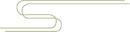
赠刘景文 苏 轼 荷尽已无擎雨盖,菊残犹有傲霜枝。 一年好景君须记,最是橙黄橘绿时。 苏轼(1037年-1101年),字子瞻、和仲,号铁冠道人、
阅读更多
最新问答
-

澳大利亚留学主要的申请条件
2024-04-21 -

澳大利亚留学生活注意的事项
2024-04-21 -

2024年是第几个世界地球日
2024-04-21 -

九年级下册英语期中试卷及答案
2024-04-08 -

最新九年级下册英语期中试卷
2024-04-08 -
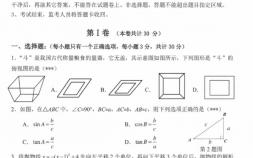
2024深圳春季开学考初三33校联考数学试卷及答案
2024-04-08 -
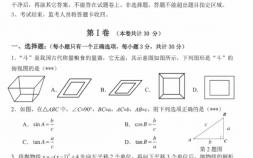
深圳市2024年初三33校联考数学试题及答案
2024-04-08 -

中考怎么报志愿才正确
2024-04-08 -

中考复习方法和策略
2024-04-08 -

中考报志愿调剂是什么
2024-04-08